
Wenn wir einen Computer kaufen und starten und das Betriebssystem bereits installiert ist, besteht der erste Schritt darin, einen Benutzer anzulegen. Wir können dies tun, indem wir unser Microsoft-Konto eingeben oder einfach einen Benutzernamen und ein Passwort hinzufügen. Es gibt aber auch eine andere Reihe von Benutzern, die angelegt werden, auch wenn sie nicht aktiviert sind. Sehen wir uns an, wie Sie das Administratorbenutzerkonto in Windows 10 aktivieren .
Der von uns erstellte Benutzer wird auch über Administratorrechte verfügen, aber manchmal oder bei einer bestimmten Anwendung kann es nützlich sein, diesen “Administrator” -Benutzer standardmäßig zu haben, da er bestimmte spezielle Berechtigungen für bestimmte Ordner hat, die andere Konten nicht haben. Es gibt auch einige Besonderheiten, die wir für dieses Konto im Zusammenhang mit Microsofts neuem Edge-Browser konfigurieren müssen.
So aktivieren Sie das Administratorbenutzerkonto in Windows 10
Wie bereits erwähnt, ist das Administratorkonto ausgeblendet und inaktiv. Es ist nicht der einzige, da andere wie der “Gast”-Benutzer normalerweise auch erstellt, aber inaktiv sind. Normalerweise reichte es in früheren Versionen von Microsoft-Betriebssystemen, von der Systemsteuerung zu den Verwaltungstools zu wechseln, wo wir in der Computerverwaltung die erstellten Benutzer sehen und Passwörter und Berechtigungen aktivieren, deaktivieren oder ändern konnten. Mit der Version von Windows 10 Home wird diese Option jetzt nicht angezeigt.
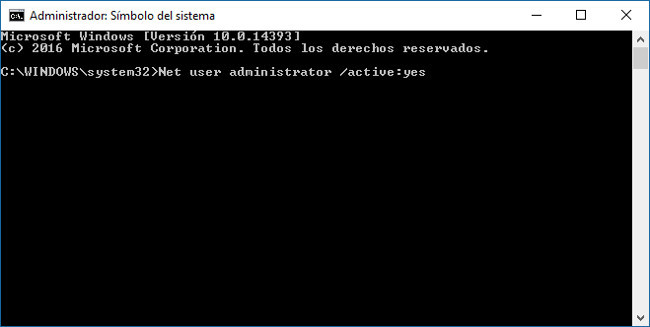
Die schnellste Möglichkeit besteht darin, dies über den Systemadministrator zu tun . Durch einen Rechtsklick auf die Startschaltfläche wählen wir die Option Eingabeaufforderung (Administrator). Hier öffnet sich das Fenster, in dem wir die Befehle hinzufügen können, und wir geben ein: Net user administrator / active: yes . Von hier aus wird es wie jeder andere Benutzer in den Konten angezeigt, um das Passwort ändern und verwalten zu können.
Um das Passwort zu ändern, fügen wir einen neuen Befehl hinzu, indem wir control userpasswords2 eingeben und es öffnet sich ein neues Fenster, in dem alle aktivierten Benutzer angezeigt werden . Wählen Sie einfach eine davon aus und drücken Sie die Schaltfläche Passwort zurücksetzen , damit der Administratorbenutzer ein neues Passwort erhält.
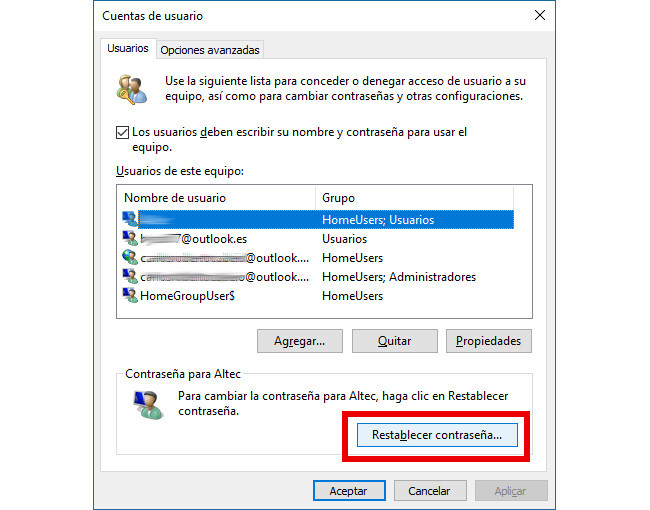
Wenn Sie Windows 10 Pro haben, können Sie auch diese Methoden verwenden
Wenn wir das alte Benutzerfenster sehen möchten, das in der Computerverwaltung angezeigt wurde, klicken Sie einfach mit der rechten Maustaste auf das Startmenü, führen Sie aus und schreiben Sie lusrmgr.msc . Diese Option funktioniert nur für Benutzer mit Windows 10 Home, die die vorherige Option verwenden müssen.
Die andere Möglichkeit besteht darin, dies über Sicherheitsrichtlinien zu tun. Dazu müssen wir zurück zur Run-Option gehen und secpol.msc schreiben . Von hier aus müssen wir zu Lokale Richtlinien, Sicherheitsoptionen, Konto: Status des Administratorkontos gehen . Hier genügt es, es als aktiviert zu markieren.
Ich habe das Administratorkonto bereits aktiviert, was nun?
Nachdem wir uns mit dem Administratorkonto angemeldet haben, gibt es noch einen letzten Schritt. Der Edge-Browser kann beim Öffnen, Herunterladen von Dateien oder beim Surfen Probleme verursachen. Wenn es nicht Ihr Lieblingsbrowser ist, verwenden Sie einfach einen anderen normal installierten Browser, aber wenn wir ihn trotzdem aktivieren möchten, müssen wir dies über die Sicherheitsrichtlinien secpol.msc tun , wie wir zuvor gesehen haben. Wir gehen zur Option: Lokale Anweisungen, Sicherheitsoptionen und navigieren zu „Benutzerkontensteuerung: Administratorgenehmigungsmodus für das vordefinierte Administratorkonto . Wir wählen die Option Aktiviert und das war’s.
Es gibt auch eine kleine Änderung in der Registrierung. Von Run schreiben wir Regedit und es öffnet sich ein neues Fenster, in dem wir zu HKEY_LOCAL_MACHINE SOFTWARE Microsoft Windows CurrentVersion Policies Systems UIPI gehen müssen, mit der rechten Maustaste klicken und in die Wertinformationen eingeben: 0x0000001 (1). Dann starten wir das Gerät neu und das war’s.
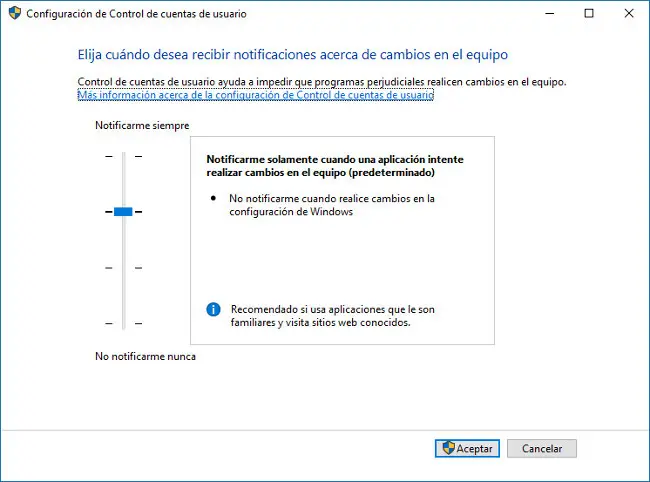
Auf der anderen Seite, wenn wir eine Windows 10-Anwendung verwenden möchten und feststellen, dass sie nicht ausgeführt wird, müssen wir die UAC, die Benutzerkontensteuerung , überprüfen , da dies nicht der Fall ist, wenn es sich um den Administratorbenutzer handelt hingerichtet. Mit der rechten Maustaste beim Start gehen wir in die Systemsteuerung und gehen zu Benutzerkonten, wo die Option Benutzerkontensteuerung erscheint, die nicht deaktiviert werden sollte.
In jedem Fall muss berücksichtigt werden, dass der Administrator-Benutzer aus Sicherheitsgründen nur für einige ganz bestimmte Operationen verwendet werden sollte. Im Übrigen gilt es mit den von uns angelegten Benutzern.
Im Lenovo-Blog | So formatieren Sie den Computer und verlieren die Windows-Lizenz nicht
Bild | Jeongguhyeok